Inkognito vahekaardi avamine Chrome iPhone'i rakenduses
Kui kasutate lauaarvuti või sülearvuti veebibrauserina Google Chrome'i, võite inkognito režiimiga juba tuttav olla. See on brausimisrežiim, mille saate sisestada Chrome'i, mis hoiab teie Interneti-tegevuse privaatsena. See tähendab, et ühtegi teie tehtud lehte või otsingut ei mäleta ega salvestata brauseri ajaloos. Kui olete kunagi kasutanud Internet Exploreris InPrivate-sirvimist või Firefoxis privaatset sirvimist, siis võite olla selle kontseptsiooniga juba tuttav.
Teie iPhone'i Chrome'i brauserirakendus võimaldab sirvida ka inkognito režiimis, ehkki protsess on pisut erinev. Meie allolev juhend näitab teile, kuidas uut inkognito vahekaarti käivitada, ja ka seda, kuidas see sulgeda, kui olete lõpetanud privaatse sirvimise.
Inkognito režiim Chrome'is iPhone'is
Selle artikli sammud kirjutati iPhone 6 Plus abil, iOS 8.3. Kasutatava Chrome'i rakenduse versioon on 43.0.2357.51, mis oli selle artikli kirjutamise ajal saadaval olnud rakenduse kõige värskem versioon.
1. samm: avage Chrome'i rakendus.

Samm 1
2. samm: puudutage kolme vertikaalse punktiga ekraani paremas ülanurgas asuvat nuppu.
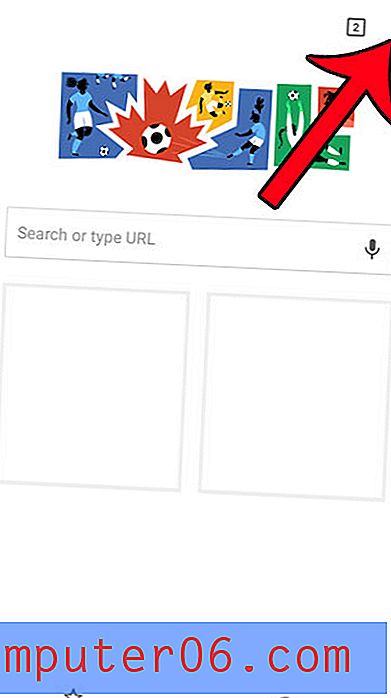
2. samm
3. samm: valige vahekaart Uus inkognito .
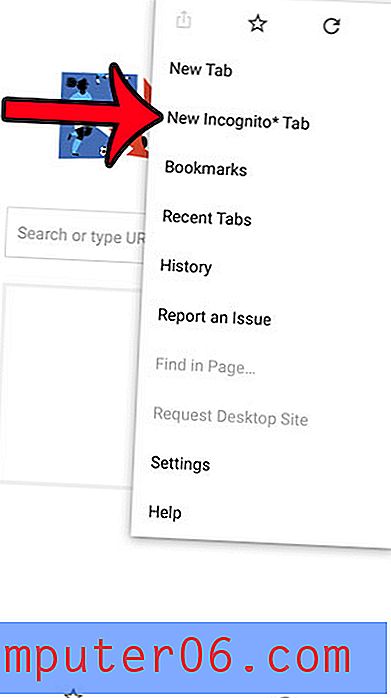
3. samm
Nüüd peaksite nägema allolevaga sarnast ekraani.
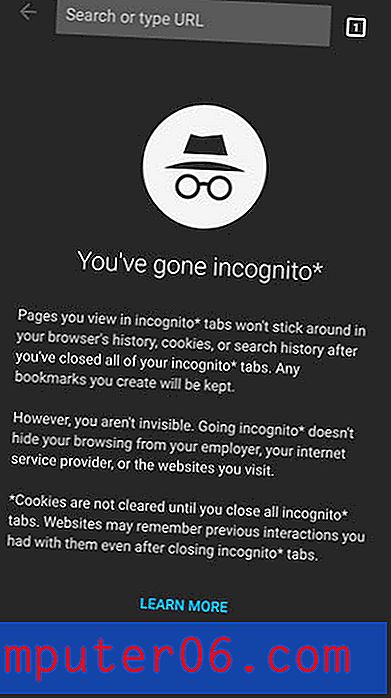
Tippige lihtsalt akna ülaosas olevale väljale otsingusõna või veebiaadress. Saate inkognito kaardi sulgeda, koputades ekraani paremas ülanurgas asuvat numbrit ruuduikoonil.
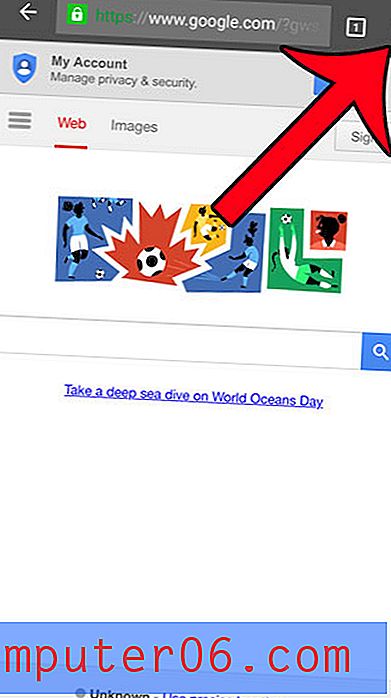
Seejärel koputage vahekaardi paremas ülanurgas x või koputage kolme vertikaalse punktiga nuppu ja valige suvand Sulge kõik inkognito-vahekaardid .
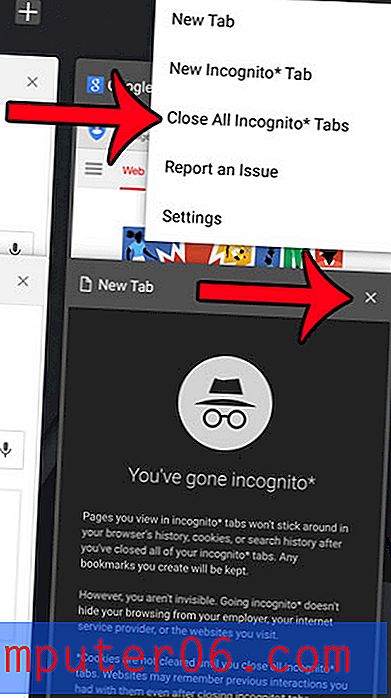
Teie iPhone'i vaikeseade Safari võimaldab brauserit ka privaatselt. See artikkel näitab teile, kuidas seda funktsiooni kasutada.



